文章詳情頁
windows10中安裝iis具體操作方法
瀏覽:8日期:2022-12-21 15:14:10
相信很多的用戶們和小編一樣喜歡使用windows10,那么你們知道windows10中如何安裝iis呢?今天在此文章內就呈現了windows10中安裝iis的具體操作方法。

1.進入桌面,鼠標點擊開始按鈕,然后點擊“所有應用”,找到控制面板打開。
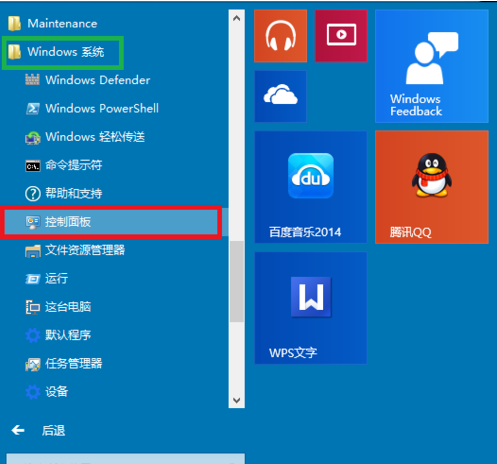
2.在控制面板界面的下方點擊“程序”打開。
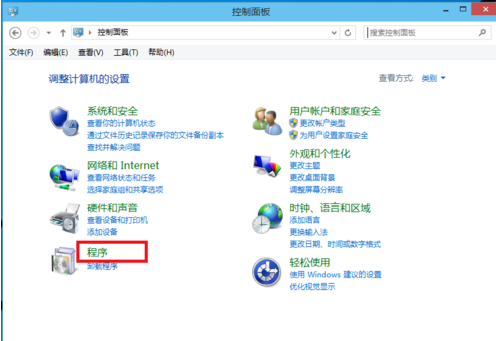
3.在新出現的界面中點擊“啟用或關閉Windows功能”,進入下一步。
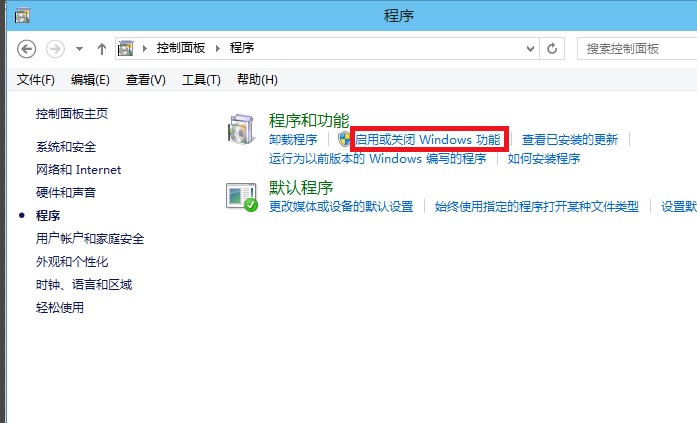
4.在彈出的界面中選中“Internet Information Services”,然后點擊您需要的功能,點擊確定即可。
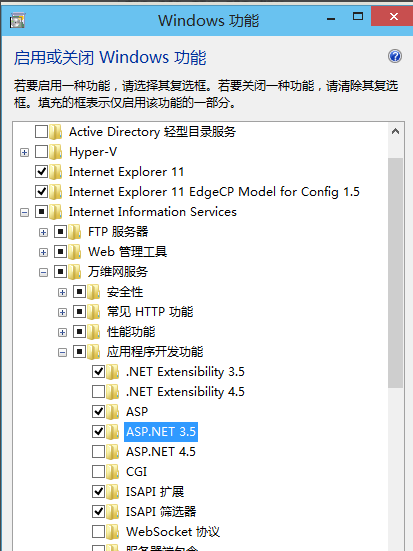
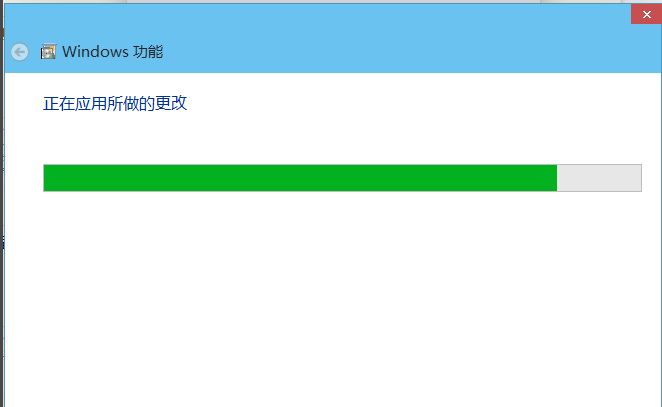
5.接著電腦會自動下載您勾選的功能,耐心等待,直到出現“Windows已完成請求的更改”這樣的提示,點擊重啟電腦按鈕即可。
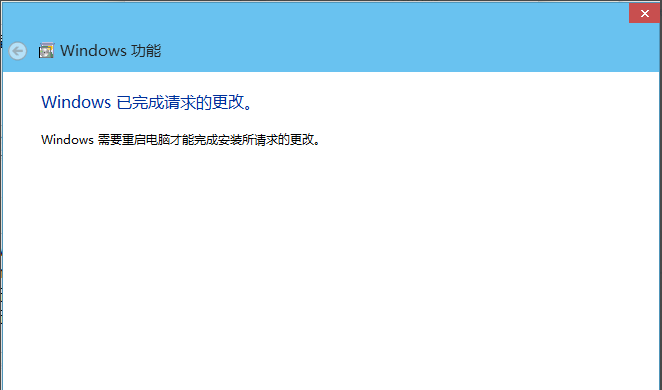
6.重啟電腦后win10就有iis功能了。
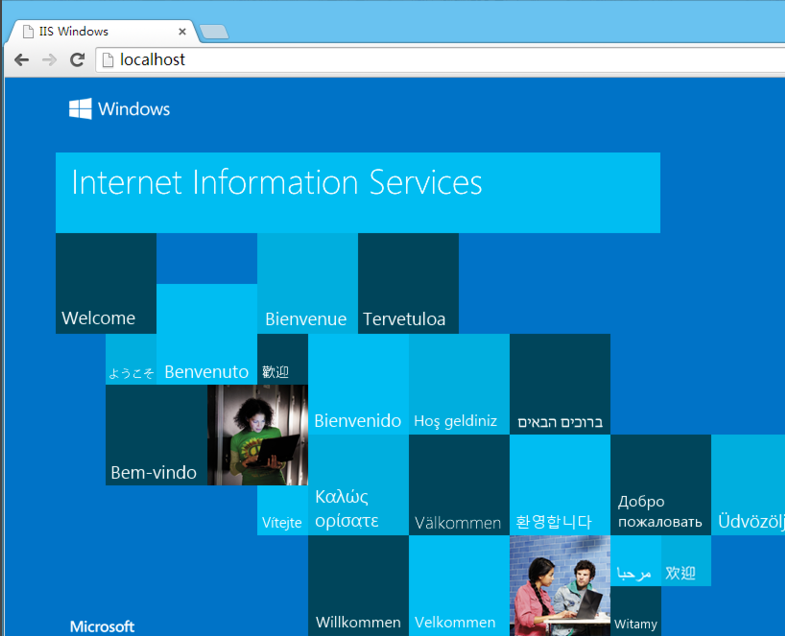
根據上文為你們描述的windows10中安裝iis的具體操作方法,你們自己也趕緊去試試吧!
標簽:
Windows系統
相關文章:
1. Windows 8 Build 7867截圖曝光 IE9 RC現身2. 華碩STRIX S7VI筆記本怎么安裝win7系統 安裝win7系統方法說明3. 如何禁用Win7的索引服務?Win7旗艦版索引服務禁用教程4. MacOS系統取消應用自動啟動的方法5. deepin20默認瀏覽器怎么設置? deepin添加默認瀏覽器的技巧6. 電腦systeminfo命令打不開提示systeminfo.exe丟失怎么辦?7. Linux Mint系統背景圖片怎么更換? Linux更換桌面背景的技巧8. 樹莓派64位系統安裝libjasper-dev顯示無法定位軟件包問題9. 蘋果發布 macOS Ventura 測試版 13.2(b)快速安全響應更新10. Win10 21H1正式版安裝教程以及官方ISO鏡像下載
排行榜

 網公網安備
網公網安備